Una nueva versión de la recientemente apareció PadCrypt ransomware, se asemeja a cryptolocker incluye varias características nuevas que se ven por primera vez cuando las infecciones ransomware están presentes. El ransomware se cree que usar un algoritmo de cifrado estándar de cifrado de "Suite.B", que es un cifrado de grado militar. Sin embargo, todos los usuarios que se ven afectados por el ransomware deberían eliminar este malware inmediatamente y buscar métodos alternativos para restaurar los datos en su dispositivo.
| Nombre | PadCrypt 2.0 |
| Escribe | El ransomware |
| Descripción breve | Encripta los archivos del usuario con una encriptación de grado militar. |
| Los síntomas | El usuario puede presenciar un archivo Léame que aparezca en su escritorio junto con un programa y las instrucciones sobre cómo pagar 0.8 BTC decryt sus datos. |
| Método de distribución | Via .exe enmascarado como un archivo .pdf subido como un archivo adjunto de correo electrónico en los mensajes de spam. |
| Herramienta de detección | Descargar Malware Removal Tool, para ver si su sistema ha sido afectado por malware |
| Experiencia de usuario | Únete a nuestro foro Discutir PadCrypt 2.0. |
| Herramienta de recuperación de datos | Ventanas de recuperación de datos de Stellar Phoenix darse cuenta! Este producto escanea los sectores del disco para recuperar archivos perdidos y no puede recuperarse 100% de los archivos cifrados, pero sólo unos pocos de ellos, dependiendo de la situación y de si está o no han reformateado la unidad. |
PadCrypt 2.0 Ransomware - Distribución
Con el fin de ser extendido en los PCs de los usuarios de los virus que infectan a esta amenaza maliciosa utilizan campañas de spam masivo de extensión de un archivo PDF infectado que pueden ser designados de la siguiente manera:
- {caracteres aleatorios}.pdf.exe
El archivo puede ser programado para descargar su carga útil malicioso en el ordenador del usuario. La carga útil se informa que consistir en un archivo de paquete y un uninstaller, una característica que no se ha visto en las infecciones ransomware antes. Los anfitriones de las que se descargan los módulos se cree que son los siguientes:
- annaflowersweb(.)con
- subzone3(.)2En nombre de(.)lo
- cloudnet(.)en línea
PadCrypt 2.0 En Ransowmware Detalle
A diferencia de cualquier otra infección ransomware éste incluye nuevas características que, además, tratan de hacer que el usuario paga el rescate. De acuerdo con investigadores de malware, una vez ha infectado el usuario, PadCrypt puede caer su carga útil en los siguientes lugares:
En el escritorio del usuario:
- IMPORTANTE LEER me.txt
En el AppData PadCrypt carpeta:
- Descifrar presentar Help.html
- PadCrypt.exe
- Package.exe
- unistl.exe
- wallpaper.bmp
Además de eso, PadCrypt 2.0 comienza a crear o modificar entradas del registro para la carga útil del ransomware:
En la clave HKEY_CURRENT_USER:
- SOFTWARE Microsoft Windows CurrentVersion Run “PadCrypt” = “%AppData% PadCrypt PadCrypt.exe”
- Control Panel Desktop “Papel pintado” = “%AppData% PadCrypt Wallpaper.bmp "
- Control Panel Desktop “WallpaperStyle” = 1
- Control Panel Desktop “TileWallpaper” = 0
Después de aterrizar con éxito en el PC del usuario a través del gotero carga útil ofuscado, el malware comienza a cifrar archivos de usuario. Está dirigido a TODAS extensiones de archivo en las carpetas de Windows más utilizados, por ejemplo:
- Escritorio
- descargas
- Documentos
- Fotos
- Usuarios
Después de hacer esto, el ransomware también puede escanear directamente a las unidades locales y encriptar cualquier archivo que no es esencial para el funcionamiento exitoso de Ventanas. Esto significa que los programas de terceros y todos los demás archivos que se detectan.
Además de las, PadCrypt ejecuta un comando con privilegios administrativos a través de uno de sus módulos de carga útil de eliminar las instantáneas de volumen del equipo infectado:
→ vssadmin eliminar sombras / z = para: /todo silencioso
El malware también deja caer una .txt archivo en el escritorio del usuario que puede ser nombrado "IMPORTANTE LEER me.txt" y podría indicar las siguientes instrucciones de rescate:
Este ransomware también tiene varios extras que nos quedamos sorprendidos al descubrir. Primero, que tiene una opción de chat en vivo donde se puede conectar directamente y comunicar a los delincuentes cibernéticos para una mejor "servicio al cliente". Además, También cuenta con un descifrador basado en un símbolo del CMD. Qué es más, el ransomware pretende descifrar los archivos de usuario después de 6 meses, sin embargo, es importante saber que esto puede ser una táctica de miedo y es aconsejable no confiar en él.
Retire PadCrypt 2.0 Ransomware los datos y restaurarlos
Lo que nos pareció muy cómodo para este ransomware es que incluso tiene un desinstalador que permite al usuario eliminar el malware. Sin embargo, se aconseja no confiar en que ya usar y avanzado software anti-malware eliminar todos los objetos maliciosos, incluidos los archivos ocultos que puedan estar aún en su ordenador.
En cuanto a la restauración de archivos, antes de intentar cualquier pago (~ 1 BTC que es mucho), es aconsejable tratar de utilizar los métodos a continuación para restaurar los archivos. En caso de que no funcionen puede que no tienen otra opción que cualquiera que esperar medio año o esperar que un descifrador relevante que descubre las debilidades en PadCrypt 2.0 sale. De cualquier manera, Te recomendamos no pague el rescate, debido a financiar la organización cibercriminal detrás de él siga invirtiendo en sus proyectos maliciosos y también se puede prometer falsamente para descifrar los archivos.
- Paso 1
- Paso 2
- Paso 3
- Paso 4
- Paso 5
Paso 1: Analizar en busca de PadCrypt 2.0 con la herramienta de SpyHunter Anti-Malware



Eliminación automática de ransomware - Guía de video
Paso 2: desinstalación PadCrypt 2.0 y malware relacionado de Windows
Aquí es un método en pocos y sencillos pasos que debe ser capaz de desinstalar la mayoría de los programas. No importa si usted está utilizando Windows 10, 8, 7, Vista o XP, esos pasos conseguirán el trabajo hecho. Arrastrando el programa o su carpeta a la papelera de reciclaje puede ser una muy mala decisión. Si lo haces, partes y piezas del programa se quedan atrás, y que puede conducir a un trabajo inestable de su PC, errores con las asociaciones de tipo de archivo y otras actividades desagradables. La forma correcta de obtener un programa de ordenador es de desinstalarla. Para hacer eso:


 Siga las instrucciones anteriores y eliminará con éxito la mayoría de los programas maliciosos y no deseados..
Siga las instrucciones anteriores y eliminará con éxito la mayoría de los programas maliciosos y no deseados..
Paso 3: Limpiar los registros, creado por PadCrypt 2.0 en su ordenador.
Los registros normalmente dirigidos de máquinas Windows son los siguientes:
- HKEY_LOCAL_MACHINE Software Microsoft Windows CurrentVersion Run
- HKEY_CURRENT_USER Software Microsoft Windows CurrentVersion Run
- HKEY_LOCAL_MACHINE Software Microsoft Windows CurrentVersion RunOnce
- HKEY_CURRENT_USER Software Microsoft Windows CurrentVersion RunOnce
Puede acceder a ellos abriendo el editor del registro de Windows y eliminar cualquier valor, creado por PadCrypt 2.0 ahí. Esto puede ocurrir siguiendo los pasos debajo:


 Propina: Para encontrar un valor creado por virus, usted puede hacer clic derecho sobre él y haga clic "Modificar" para ver qué archivo que está configurado para ejecutarse. Si esta es la ubicación del archivo de virus, quitar el valor.
Propina: Para encontrar un valor creado por virus, usted puede hacer clic derecho sobre él y haga clic "Modificar" para ver qué archivo que está configurado para ejecutarse. Si esta es la ubicación del archivo de virus, quitar el valor.
Antes de empezar "Paso 4", Por favor arrancar de nuevo en el modo Normal, en caso de que usted está actualmente en modo seguro.
Esto le permitirá instalar y uso SpyHunter 5 exitosamente.
Paso 4: Arrancar el PC en modo seguro para aislar y eliminar PadCrypt 2.0





Paso 5: Tratar de restaurar archivos cifrados por PadCrypt 2.0.
Método 1: Utilice STOP Decrypter de Emsisoft.
No todas las variantes de este ransomware se pueden descifrar de forma gratuita, pero hemos añadido el descifrador utilizado por los investigadores que a menudo se actualiza con las variantes que se convierten finalmente descifrado. Se puede tratar de descifrar los archivos mediante las siguientes instrucciones, pero si no funcionan, luego, por desgracia su variante del virus ransomware no es descodificarse.
Siga las instrucciones a continuación para utilizar el descifrador squared y descifrar sus archivos de forma gratuita. Puedes descargar la herramienta de descifrado squared vinculado aquí y luego siga los pasos indicados a continuación:
1 Botón derecho del ratón en el descifrador y haga clic en Ejecutar como administrador Como se muestra abajo:

2. De acuerdo con los términos de la licencia:

3. Haga clic en "Agregar carpeta" y luego agregar las carpetas en las que desea archivos descifrados como se muestra debajo:

4. Haga clic en "desencriptar" y esperar a que los archivos a ser decodificados.

Nota: El crédito para el descifrador va a Emsisoft investigadores que han hecho el gran avance con este virus.
Método 2: Utilice software de recuperación de datos
infecciones ransomware y PadCrypt 2.0 apuntar para cifrar los archivos usando un algoritmo de cifrado que pueden ser muy difíciles de descifrar. Es por esto que hemos sugerido un método de recuperación de datos que pueden ayudar a ir alrededor de descifrado directa e intentar restaurar sus archivos. Tenga en cuenta que este método puede no ser 100% eficaz, pero también puede ayudarle un poco o mucho en diferentes situaciones.
Simplemente haga clic en el enlace y en los menús del sitio web en la parte superior, escoger Recuperación de datos - Asistente de recuperación de datos para Windows o Mac (dependiendo de su sistema operativo), y luego descargue y ejecute la herramienta.
PadCrypt 2.0-FAQ
¿Qué es PadCrypt? 2.0 El ransomware?
PadCrypt 2.0 es un ransomware infección - el software malicioso que ingresa a su computadora en silencio y bloquea el acceso a la computadora o encripta sus archivos.
Muchos virus ransomware usan sofisticados algoritmos de encriptación para hacer que sus archivos sean inaccesibles. El objetivo de las infecciones de ransomware es exigirle que pague un pago de rescate para obtener acceso a sus archivos..
What Does PadCrypt 2.0 Ransomware Do?
El ransomware en general es un software malicioso que esta diseñado para bloquear el acceso a su computadora o archivos hasta que se pague un rescate.
Los virus ransomware también pueden dañar su sistema, corromper datos y eliminar archivos, resultando en la pérdida permanente de archivos importantes.
How Does PadCrypt 2.0 Infectar?
A través de varias formas. 2.0 El ransomware infecta las computadoras al ser enviado a través de correos electrónicos de phishing, que contiene un archivo adjunto de virus. Este archivo adjunto generalmente está enmascarado como un documento importante, gusta una factura, documento bancario o incluso un billete de avión y parece muy convincente para los usuarios..
Another way you may become a victim of PadCrypt 2.0 is if you descargar un instalador falso, crack o parche de un sitio web de baja reputación o si haces clic en un enlace de virus. Muchos usuarios informan haber contraído una infección de ransomware descargando torrents.
How to Open .PadCrypt 2.0 archivos?
Tú can't sin descifrador. En este punto, la .PadCrypt 2.0 son archivos cifrada. Sólo podrá abrirlos una vez que hayan sido descifrados usando una clave de descifrado específica para el algoritmo en particular..
Qué hacer si un descifrador no funciona?
No te asustes, y copia de seguridad de los archivos. Si un descifrador no descifró su .PadCrypt 2.0 archivos con éxito, entonces no te desesperes, porque este virus aún es nuevo.
puedo restaurar ".PadCrypt 2.0" Archivos?
Sí, a veces los archivos pueden ser restaurados. Hemos sugerido varios métodos de recuperación de archivos eso podría funcionar si quieres restaurar .PadCrypt 2.0 archivos.
Estos métodos no son de ninguna manera 100% garantizado que podrá recuperar sus archivos. Pero si tienes una copia de seguridad, tus posibilidades de éxito son mucho mayores.
How To Get Rid of PadCrypt 2.0 Virus?
La forma más segura y la más eficiente para la eliminación de esta infección de ransomware es el uso de un programa anti-malware profesional.
Buscará y localizará PadCrypt 2.0 ransomware y luego elimínelo sin causar ningún daño adicional a su importante .PadCrypt 2.0 archivos.
¿Puedo denunciar ransomware a las autoridades??
En caso de que su computadora se infecte con una infección de ransomware, puede denunciarlo a los departamentos de policía locales. Puede ayudar a las autoridades de todo el mundo a rastrear y determinar a los perpetradores detrás del virus que ha infectado su computadora..
Abajo, hemos preparado una lista con sitios web gubernamentales, donde puede presentar una denuncia en caso de ser víctima de un ciberdelincuencia:
Autoridades de ciberseguridad, responsable de manejar los informes de ataques de ransomware en diferentes regiones de todo el mundo:
Alemania - Portal oficial de la policía alemana
Estados Unidos - Centro de quejas de delitos en Internet IC3
Reino Unido - Acción Fraude Policía
Francia - Ministerio del interior
Italia - Policía Estatal
España - Policía Nacional
Países Bajos - Cumplimiento de la ley
Polonia - Policía
Portugal - Policía Judicial
Grecia - Unidad de Delitos Cibernéticos (Policía helénica)
India - Policía de Mumbai - Célula de investigación de delitos cibernéticos
Australia - Centro australiano de delitos de alta tecnología
Los informes se pueden responder en diferentes períodos de tiempo, dependiendo de sus autoridades locales.
¿Puedes evitar que el ransomware cifre tus archivos??
Sí, puede prevenir el ransomware. La mejor manera de hacer esto es asegurarse de que su sistema informático esté actualizado con los últimos parches de seguridad., Utilice un programa antimalware de buena reputación. y cortafuegos, copia de seguridad de sus archivos importantes con frecuencia, y evita hacer clic en enlaces maliciosos o descargando archivos desconocidos.
Can PadCrypt 2.0 Ransomware Steal Your Data?
Sí, en la mayoría de los casos ransomware robará tu información. It is a form of malware that steals data from a user's computer, lo encripta, y luego exige un rescate para descifrarlo.
En muchos casos, la autores de malware o los atacantes amenazarán con eliminar los datos o publicarlo en línea a menos que se pagó el rescate.
¿Puede el ransomware infectar WiFi??
Sí, ransomware puede infectar redes WiFi, ya que los actores maliciosos pueden usarlo para obtener el control de la red, robar datos confidenciales, y bloquear a los usuarios. Si un ataque de ransomware tiene éxito, podría conducir a una pérdida de servicio y/o datos, y en algunos casos, pérdidas financieras.
¿Debo pagar ransomware??
No, no debe pagar a los extorsionadores de ransomware. Pagarlos solo alienta a los delincuentes y no garantiza que los archivos o datos se restaurarán. El mejor enfoque es tener una copia de seguridad segura de los datos importantes y estar atento a la seguridad en primer lugar..
What Happens If I Don't Pay Ransom?
If you don't pay the ransom, los piratas informáticos aún pueden tener acceso a su computadora, datos, o archivos y puede continuar amenazando con exponerlos o eliminarlos, o incluso utilizarlos para cometer delitos cibernéticos. En algunos casos, incluso pueden continuar exigiendo pagos de rescate adicionales.
¿Se puede detectar un ataque de ransomware??
Sí, ransomware puede ser detectado. Software antimalware y otras herramientas de seguridad avanzadas puede detectar ransomware y alertar al usuario cuando está presente en una máquina.
Es importante mantenerse al día con las últimas medidas de seguridad y mantener el software de seguridad actualizado para garantizar que el ransomware pueda detectarse y prevenirse..
¿Los delincuentes de ransomware son atrapados??
Sí, los criminales de ransomware son atrapados. Las fuerzas del orden, tales como el FBI, Interpol y otros han tenido éxito en rastrear y procesar a delincuentes de ransomware en EE. UU. y otros países.. A medida que las amenazas de ransomware siguen aumentando, también lo hace la actividad de aplicación.
About the PadCrypt 2.0 Investigación
El contenido que publicamos en SensorsTechForum.com, this PadCrypt 2.0 guía práctica de eliminación incluida, es el resultado de una extensa investigación, trabajo duro y la dedicación de nuestro equipo para ayudarlo a eliminar el malware específico y restaurar sus archivos encriptados.
¿Cómo llevamos a cabo la investigación sobre este ransomware??
Nuestra investigación se basa en una investigación independiente. Estamos en contacto con investigadores de seguridad independientes, y como tal, recibimos actualizaciones diarias sobre las últimas definiciones de malware y ransomware.
Además, the research behind the PadCrypt 2.0 La amenaza de ransomware está respaldada por VirusTotal y el proyecto NoMoreRansom.
Para comprender mejor la amenaza del ransomware, Consulte los siguientes artículos que proporcionan detalles informados..
Como un sitio que se ha dedicado a proporcionar instrucciones gratuitas de eliminación de ransomware y malware desde 2014, La recomendación de SensorsTechForum es solo preste atención a fuentes confiables.
Cómo reconocer fuentes confiables:
- Siempre verifica "Sobre nosotros" página web.
- Perfil del creador de contenido.
- Asegúrese de que haya personas reales detrás del sitio y no nombres y perfiles falsos.
- Verificar Facebook, Perfiles personales de LinkedIn y Twitter.


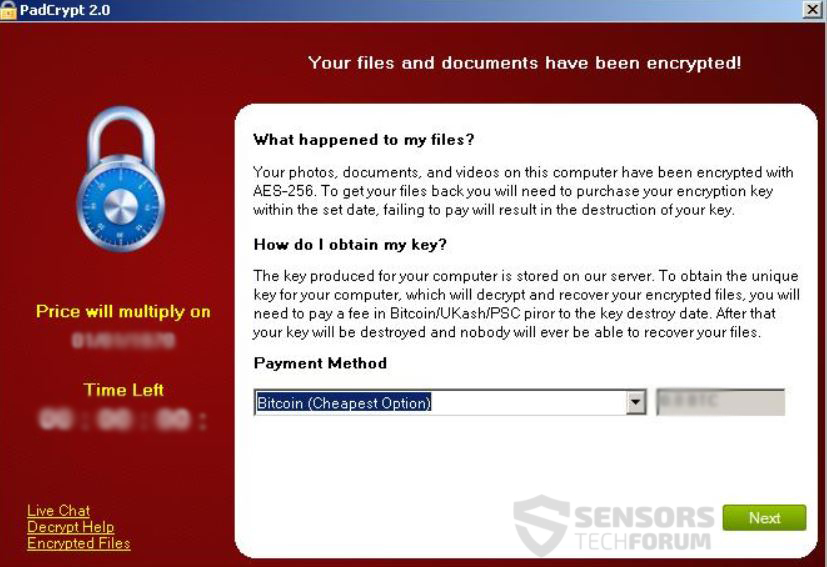
 1. Para Windows 7, XP y Vista.
1. Para Windows 7, XP y Vista. 2. Para Windows 8, 8.1 y 10.
2. Para Windows 8, 8.1 y 10.







 1. Instalar SpyHunter para buscar y eliminar los PadCrypt 2.0.
1. Instalar SpyHunter para buscar y eliminar los PadCrypt 2.0.


















 Stopzilla Anti Malware
Stopzilla Anti Malware




